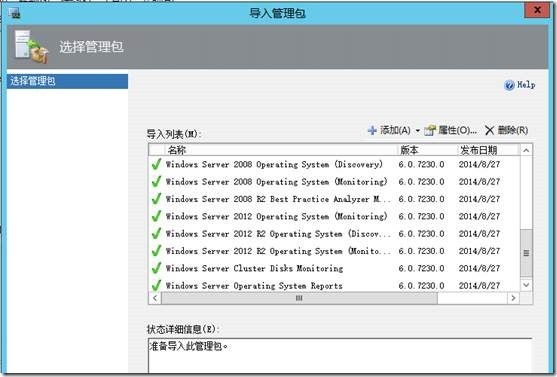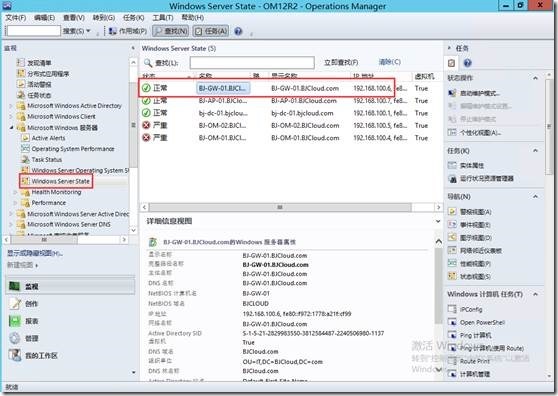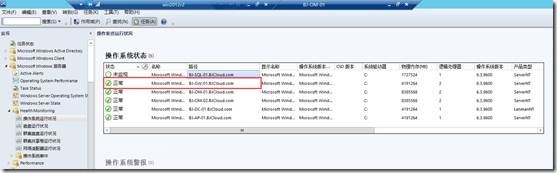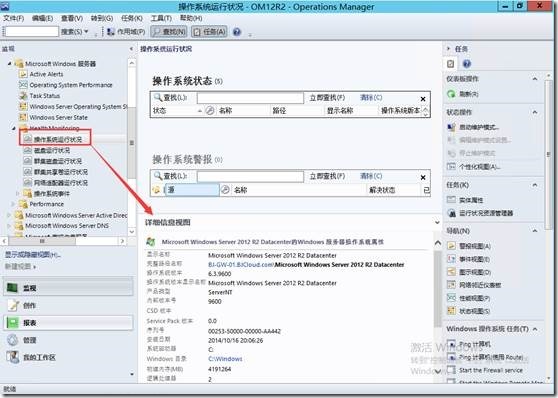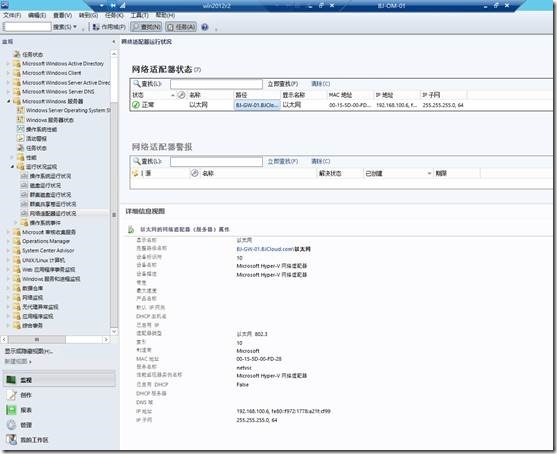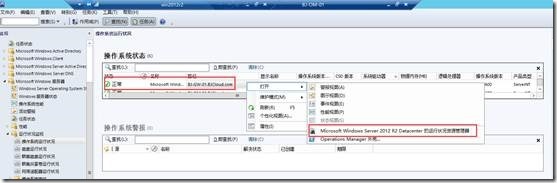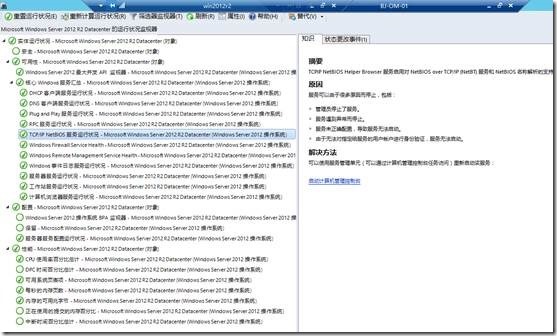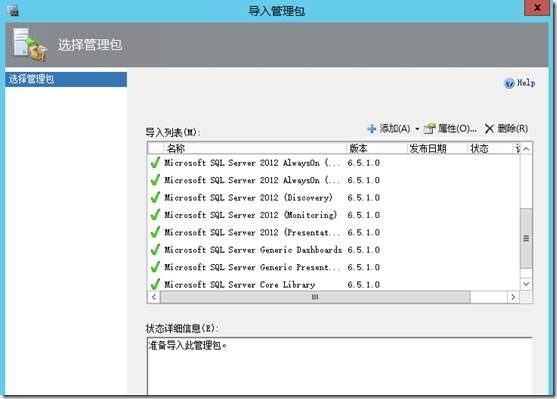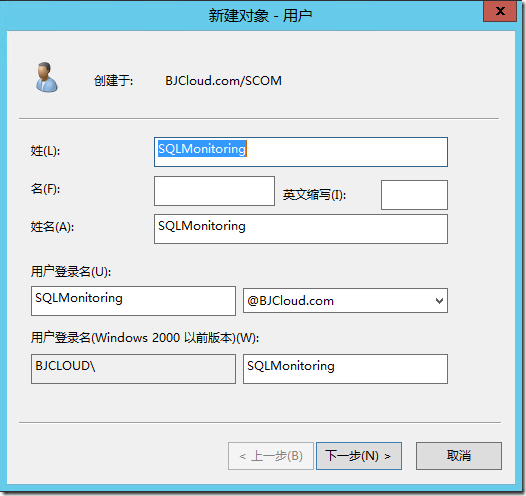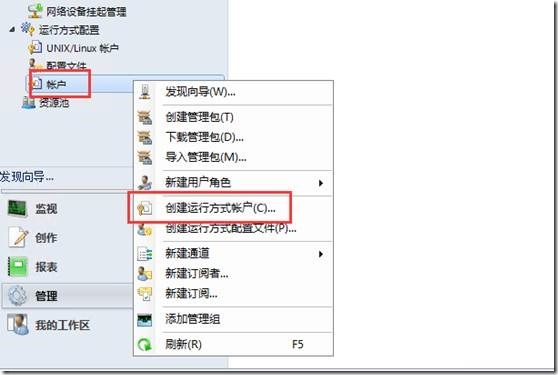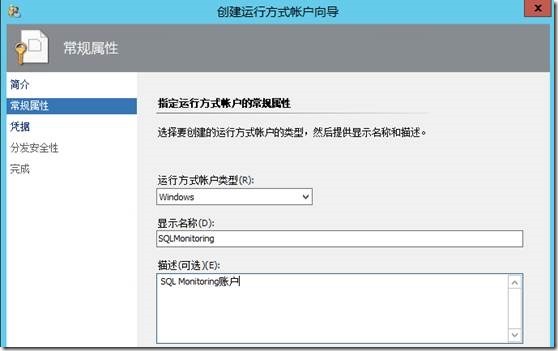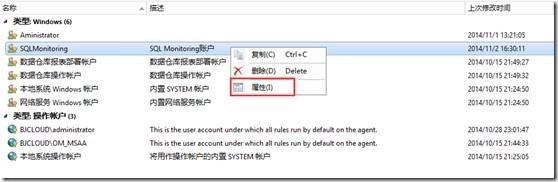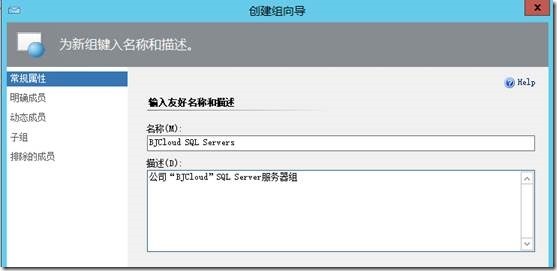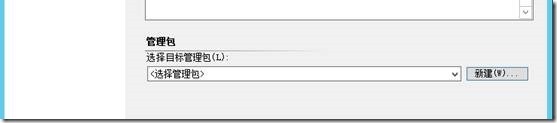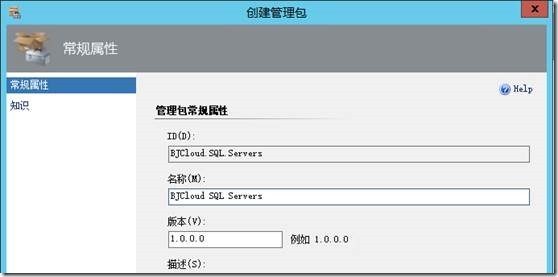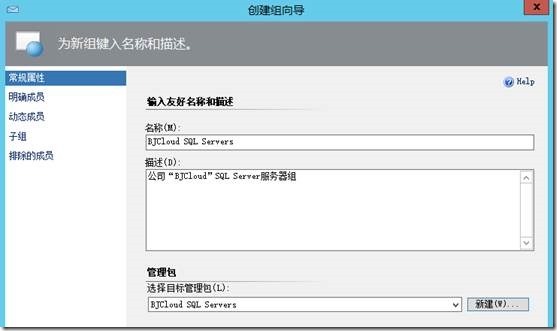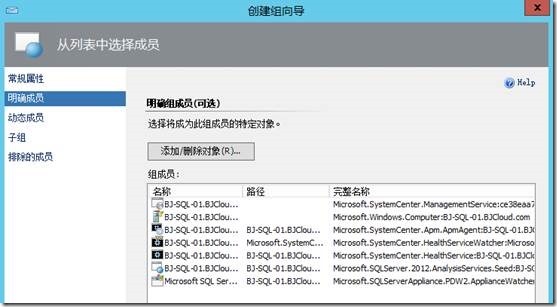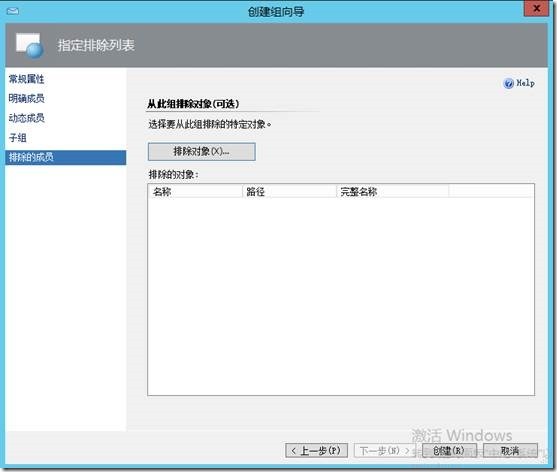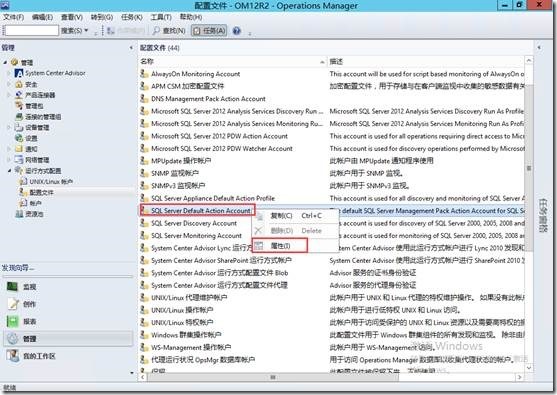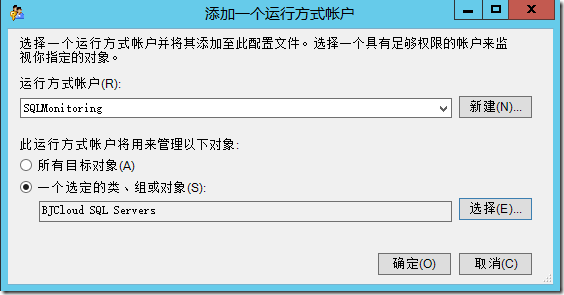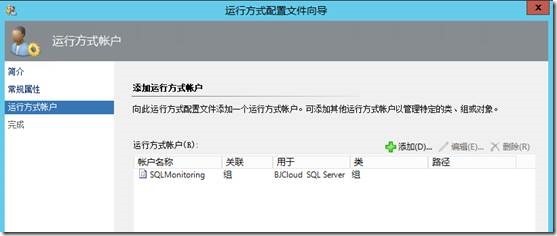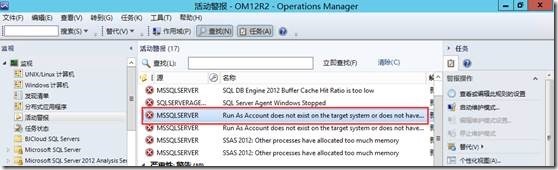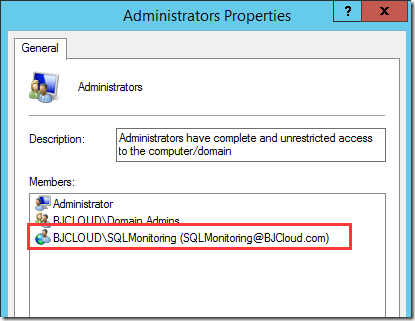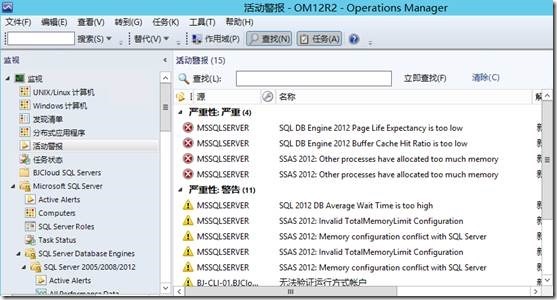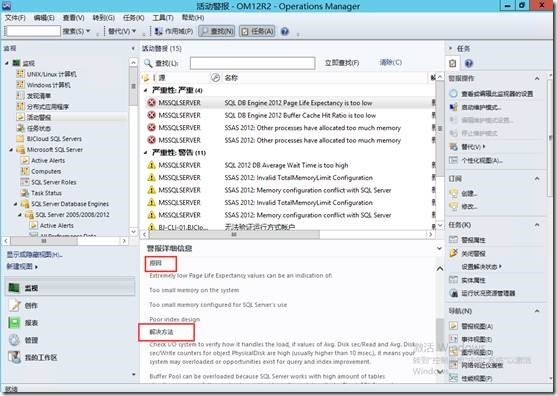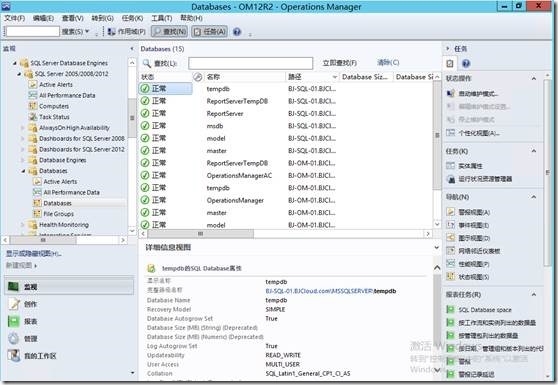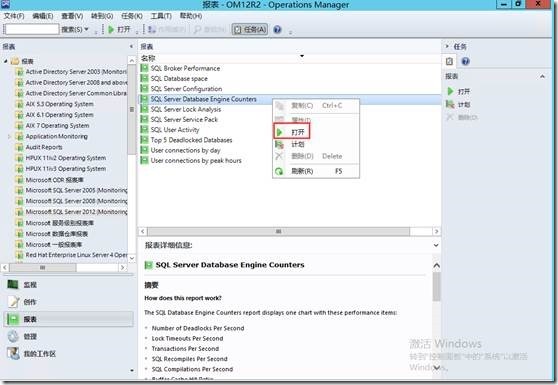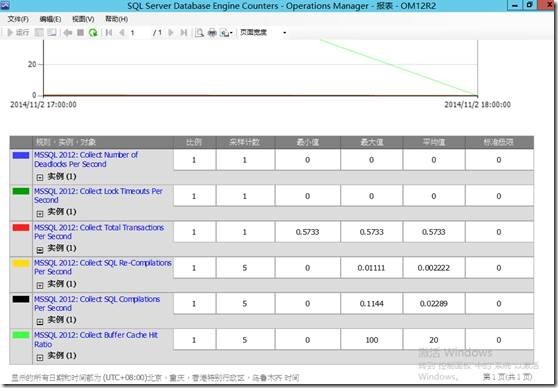使用Operations Manager监视Windows Server和SQL Server
在这个实验章节中通过监控Windows Server、SQL Server、来了解使用Operations Manager监控企业基础架构。这里需要下载
1. System Center Management Pack for Windows Server Operating System管理包
2. System Center Management Pack for SQL Server管理包
http://down.51cto.com/data/1895686
一、 监视Windows Server
1. 登陆Operations Manager服务器,打开Operations Manager管理控制台
2. 点击管理,展开设备管理,右键代理管理,选择导入管理包
3. 选择管理包页面,点击添加,选择从磁盘中添加,点击按安装,等待安装并导入完成
4. 点击监视,展开Microsoft Windows服务器,点击Windows Server Status确定“BJ-GW-01”服务器存在列表当中
5. 展开Health Monitoring.,点击操作系统运行状况,,选择“BJ-GW-01”服务器,查看“BJ-GW-01”服务器的详细信息
6. 点击查看“BJ-GW-01”服务器磁盘运行状况,当前只有一块C盘
7. 点击查看“BJ-GW-01”服务器的网络适配器运行状况,可查看该服务器的设备类型、IP地址以及MAC地址等信息
8. 右键“BJ-GW-01”服务器选择打开,点击运行状况资源管理器
9. 运行状况资源管理器页面将会显示Windows Server所有信息
二、 监视SQL server
1. 下载完SQL Server的管理包之后,依照上述步骤3导入管理包到Operations Manager服务器中
2. 登陆DC服务器,打开服务器管理器,点击工具,选择Active Directory用户和计算机
3. 右键“SCOM”,选择新建用户
4. 登陆Operations Manager服务器,打开Operations Manager管理控制台
5. 点击管理,展开运行方式配置,右键账户,选择创建运行方式账户
6. 指定运行方式账户的常规属性页面,键入显示名称SQLMonitoring,点击下一步
7. 指定账户凭据页面,键入用户名和密码,点击下一步
8. 选择分发安全选项页面,选择安全级别较高,点击创建
9. 右键创建的账户,选择属性
10.运行方式账户属性页面,点击分发,点击添加,添加SQL Server服务器,点击确定
11.点击创作,右键组,选择创建新组
12.键入友好名称和描述页面,键入新组名称
13.点击新建,以创建管理包
14.管理包常规属性页面,键入管理包名称,点击下一步
15.知识页面,点击创建
16.键入友好名称和描述页面,确认信息无误后点击下一步
17.明确组成员(可选)页面,点击添加/删除对象
18.创建组向页面,键入SQL服务器计算机名称,点击搜索,点击添加
19.确认信息无误后,点击下一步
20.动态包含规则(可选)页面,点击下一步
21.添加子组页面(可选)页面,点击下一步
22.从此组排除对象(可选)页面,点击创建
23.点击管理,展开运行方式配置,点击配置文件
24.右键SQL Server Default Action Account选择属性
25.常规属性页面,点击下一步
26.添加运行方式账户页面,点击添加
27.添加一个运行方式账户页面,选择SQL Monitoring
28.点击“一个选定的类、组或对象”,点击选择,选择“组”,选择BJCloud SQL Servers
29.添加运行方式账户页面,点击保存
30.依次右键SQL Server Discovery Account和SQL Monitoring Account选择属性,添加运行方式账户
31.点击监视,点击警报,此时这里会显示SQL服务器错误信息,例如“Run as Account does not exist on the target system or does not have enough perssions”
32.登陆SQL服务器“BJ-SQL-01”,使用“lusrmgr.msc”打开本地用户和组
33.双击administrators组,点击添加“SQLMonitoring”用户,点击确定
34.等待一段时间后,发现上述错误消失
35.依然出现的错误可根据下面的警报详细错误提示以及解决办法排除相关错误
36.打开Operations Manager管理控制台,点击监视,展开Microsoft SQL Server,展开SQL Server Database Engines,展开Databases,点击Databases,查看SQL的Database状态
37.展开SQL Agent点击SQL Agent State,查看SQL Agent状态
38.点击报表,,点击Microsoft SQL Server 2012(Monitoring)
39.右键SQL Database Engine Counters,选择打开
40.查看计数信息
本文出自 “徐庭的博客” 博客,请务必保留此出处http://ericxuting.blog.51cto.com/8995534/1570964
郑重声明:本站内容如果来自互联网及其他传播媒体,其版权均属原媒体及文章作者所有。转载目的在于传递更多信息及用于网络分享,并不代表本站赞同其观点和对其真实性负责,也不构成任何其他建议。